Contenido
Inicio ” Windows 10 ” Cómo habilitar la conexión medida para Ethernet en Windows 10
Cómo habilitar la conexión medida para Ethernet en Windows 10
29
![]() RECOMENDADO:>Click>
RECOMENDADO:>Click>
Procedimientos y pasos para habilitar la conexión medida para Ethernet en Windows 10. – Si está ejecutando Wire connection con un plan de datos limitado, Windows 10 le ofrece una configuración especial. Puede configurar la conexión Ethernet como medida y comprobar el gasto de datos. Con el efecto de Windows 10 Build 15002 para personas con información privilegiada, se ha llevado a cabo esta disposición de conexión medida para la red Ethernet. Anteriormente esta función estaba disponible para las conexiones inalámbricas hasta ahora.
Si suscribe un plan de datos limitado para una conexión por cable y necesita un control adicional sobre el consumo de datos, habilite la medición para esa red. Pocas aplicaciones pueden comportarse de forma diferente para reducir el uso de datos cuando se está conectado a esta red.
Windows 10 no permite obtener los archivos de actualización siempre que se encuentre en una conexión Ethernet con medidor. Incluso algunas personas utilizan esta configuración para detener Windows 10 Update in Progress.
No se pueden actualizar las aplicaciones Store en Metered Connection for Ethernet.
No podrá compartir las actualizaciones con los equipos a través de Internet mientras esté en la conexión de medición. Usando la naturaleza incorporada, Windows 10 restringe el uso compartido de archivos y, por lo tanto, reduce las facturas.
De la misma manera, Live tile no recibirá actualizaciones mientras usted esté contento con este tipo de red.
Otras aplicaciones pueden funcionar de forma indiferente según la sugerencia de los ajustes. Por ejemplo, las aplicaciones de descarga podrían dejar de descargarse, la carga masiva de archivos podría retrasarse. Pero no habrá diferencia con las aplicaciones de escritorio, como navegadores como Chrome, Firefox, software como CCleaner, TeamViewer y otros, que se actualizarán regularmente.
Cuando usted toma un plan de energía para su conexión LAN basado en el costo de los datos confinados, usted necesita cuidar su gasto. De lo contrario, usted tiene que pagar inmediatamente después de que los gastos de datos crucen el límite. Obtenga la ayuda de la guía aquí –
Habilitar la conexión medida para Ethernet en Windows 10
Paso 1 – Haga clic en Win & I en conjunto y seleccione Red e Internet del programa Configuración .
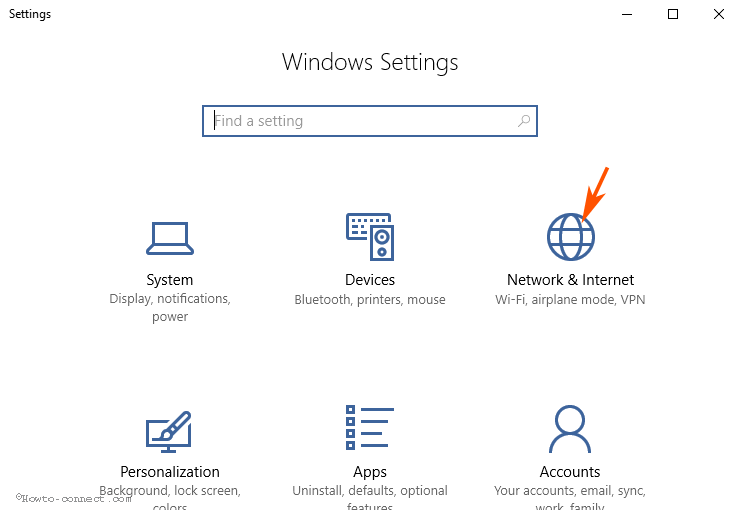
> Paso> – En el panel derecho de la configuración que aparece, seleccione Ethernet . Cuando se cargue el panel derecho de la configuración de Ethernet, haga clic en el icono de su red.
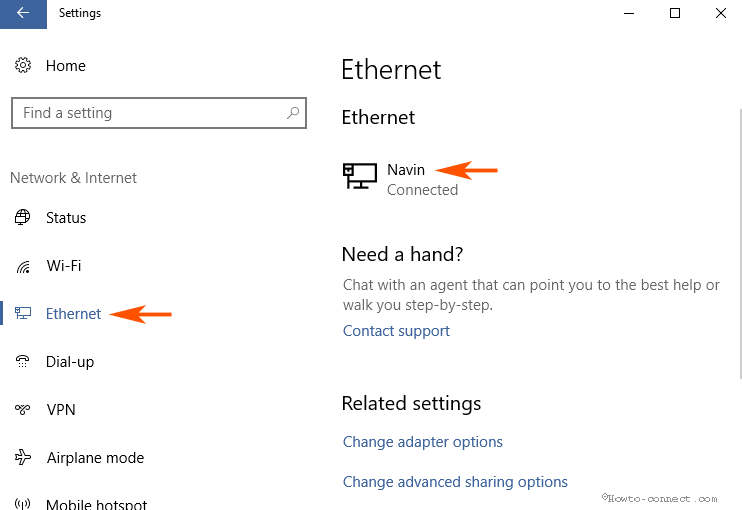
> Paso> -Se abre la configuración de Ethernet para localizar Conexión medida . Tire del control deslizante hacia el modo On .
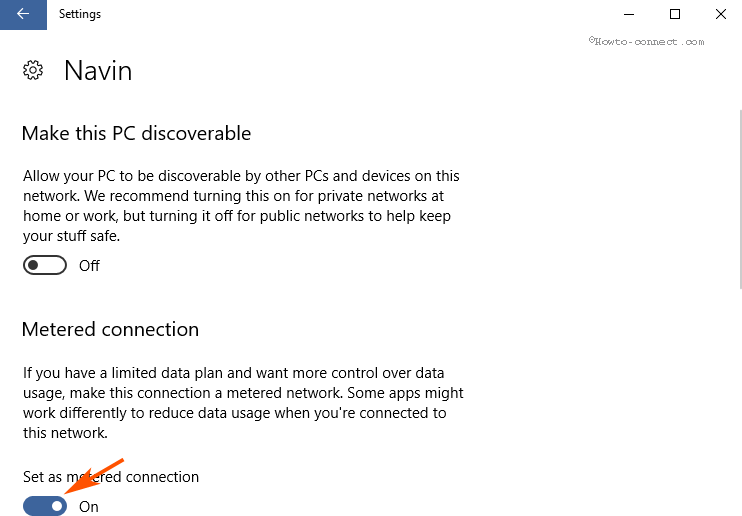
>Desactivar
2 maneras le permiten deshabilitar la Conexión Medida para Ethernet en Windows 10. Arrastrando los controles deslizantes hacia la izquierda, es decir, hacia la izquierda, se desactivará el estado del medidor de una red.
Además, si se restablece la configuración de red, la conexión ethernet se vuelve normal.
Como ya se ha dicho, al habilitar la conexión medida para Ethernet en Windows 10, se restringe la utilización del ancho de banda en el equipo. Por lo tanto, si usted está tomando acceso a un proveedor de servicios que corta su bolsillo calculando la cantidad de datos, entonces esta configuración es una buena oportunidad para usted.
Liquidación
Los métodos para habilitar la conexión medida para Ethernet en Windows 10 son bastante sencillos. Una vez que cambie los ajustes, podrá manejar el consumo de datos de acuerdo a la cantidad de datos que obtenga de acuerdo al plan tomado.
<img src="




